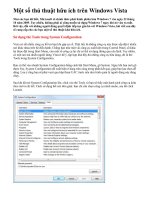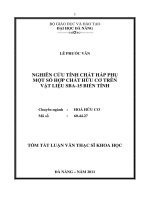Mot so thu thuat huu ich tren Windows Vista
Bạn đang xem bản rút gọn của tài liệu. Xem và tải ngay bản đầy đủ của tài liệu tại đây (274.67 KB, 4 trang )
<span class='text_page_counter'>(1)</span><div class='page_container' data-page=1>
<b>Một số thủ thuật hữu ích trên Windows Vista</b>
<b>Như các bạn đã biết, Microsoft sẽ chính thức phát hành phiên bản Windows 7 vào ngày 22 tháng </b>
<b>10 năm 2009. Tuy nhiên, không phải ai cũng muốn sử dụng Windows 7 ngay khi nó vừa ra mắt. </b>
<b>Bởi vậy, đối với những người dùng quyết định tiếp tục gắn bó với Windows Vista, bài viết sau đây </b>
<b>sẽ cung cấp cho các bạn một số thủ thuật khá hữu ích. </b>
<b>Sử dụng thẻ Tools trong System Configuration</b>
Vista có rất nhiều cơng cụ hỗ trợ bạn khi gặp sự cố. Thật tiếc là những công cụ này được sắp đặt ở nhiều
nơi khác nhau trên hệ điều hành. Chẳng hạn như một vài công cụ xuất hiện trong Control Panel, số khác
lại được đặt trong Start Menu, cịn một số cơng cụ lại chỉ có thể sử dụng thơng qua câu lệnh. Tuy nhiên,
có một nơi mà nhiều người dùng Vista ít để ý, tập hợp khá đầy đủ những cơng cụ hữu dụng, đó là thẻ
Tools trong System Configuration.
Bạn có thể vào nhanh System Configuration bằng cách bật Start Menu, gõ System. Ngay khi bạn mới gõ
được Sys, System Configuration đã xuất hiện ở hàng trên cùng trong phần kết quả, giúp bạn lựa chọn dễ
dàng. Lưu ý rằng bạn sẽ phải vượt qua hộp thoại UAC trước nếu như trình quản lý người dùng này đang
chạy.
</div>
<span class='text_page_counter'>(2)</span><div class='page_container' data-page=2>
Khi một công cụ được chọn từ danh sách, dòng lệnh dùng để khởi chạy nó sẽ xuất hiện trong ơ Selected
Command. Điều này cho phép bạn dễ dàng tạo shorcut cho những cơng cụ hay dùng bằng thao tác copy
dịng lệnh, paste vào ơ location của trình Create Shorcut.
Riêng đối với cơng cụ Internet Protocol Configuration và Performance Monitor, phía dưới ơ hiển thị
dịng lệnh có thêm một hộp chọn Advanced Options. Khi ơ này được đánh dấu, dịng lệnh sẽ được chèn
thêm tham số cụ thể.
<b>Thêm lệnh Run vào Start Menu</b>
Theo mặc định, Windows Vista đã cho lệnh Run biến mất khỏi Start Menu để nhường chỗ cho những
tác vụ khác. Tuy nhiên, nếu không muốn mở hộp thoại Run bằng cách bấm tổ hợp phím Windows + R,
bạn có thể trả lại vị trí cho lệnh Run trong Start Menu một cách không mấy khó khăn.
</div>
<span class='text_page_counter'>(3)</span><div class='page_container' data-page=3>
Copy thẳng đường dẫn vào Clipboard
Bạn thường làm thế nào khi muốn copy đường dẫn một tệp tin nằm sâu trong hệ thống thư mục phức tạp
trên ổ cứng của bạn? Mở Windows Explorer, duyệt tới tệp tin, chọn nội dung trên thanh địa chỉ, copy
đường dẫn, paste vào Notepad rồi gõ bổ sung tên tệp tin?
Với Windows Vista, bạn sẽ không cần phải thực hiện một loạt các thao tác như vậy nữa. Tất cả những gì
cần làm chỉ là giữ phím Shift rồi click chuột phải vào tệp tin hoặc thư mục bạn muốn, chọn Copy as
Path. Đường dẫn tới tệp tin hoặc thư mục bạn chọn sẽ được copy thẳng vào Clipboard và bạn có thể
paste nó vào bất cứ đâu tùy ý.
Xác định tiến trình tương ứng với dịch vụ đang chạy trong Task Manager
Task Manager của Windows Vista có một thẻ hồn tồn mới đó là thẻ Services. Nó giúp bạn có thể xem
nhanh những dịch vụ đang chạy một cách khá tiện lợi. Ngồi ra nó còn cho phép bạn điều tra xem dịch
vụ đang chạy có tương ứng với một tiến trình cụ thể hay không.
</div>
<span class='text_page_counter'>(4)</span><div class='page_container' data-page=4>
Trong trường hợp sau khi bạn click Go to Process mà khơng có tiến trình nào được nêu bật trong thẻ
Processes, điều đó có nghĩa là tiến trình khơng chạy dưới tài khoản người dùng của bạn. Để xem hết tất
cả các tiến trình, bạn cần click chọn Show processes from all users và vượt qua UAC.
</div>
<!--links-->